Photoshop教程:制作唯美的抽象光帶
時(shí)間:2024-02-06 13:30作者:下載吧人氣:34

彩色光帶的制作重點(diǎn)是顏色的渲染。飄逸的彩帶受光面各不相同,而且還有一些弧度和轉(zhuǎn)角。這些需要自己慢慢去細(xì)化和渲染。總體效果感覺(jué)真實(shí)自然即可。
最終效果

<點(diǎn)小圖查看大圖>
1、新建一個(gè)1024 * 768像素的文檔,背景填充黑色。新建一個(gè)圖層,用鋼筆勾出下圖所示的選區(qū),填充顏色:#8579F8。

<圖1>
2、新建一個(gè)圖層,按Ctrl + Alt + G 與前一圖層編組。再在當(dāng)前圖層下面新建一個(gè)圖層,用鋼筆勾出下圖所示的選區(qū),按Ctrl + Alt + D 羽化6個(gè)像素后填充顏色:#5B41A8。

<圖2>
3、新建一個(gè)圖層,用鋼筆勾出下圖所示的選區(qū),羽化10個(gè)像素后填充黑色。
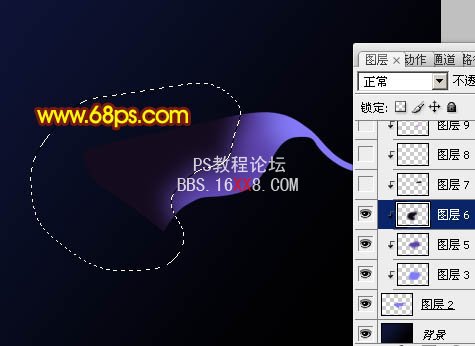
<圖3>
4、新建一個(gè)圖層,用黑色畫(huà)筆把一些過(guò)渡不自然的部分涂暗一點(diǎn),效果如下圖。

<圖4>
5、新建一個(gè)圖層,用鋼筆勾出下圖所示的選區(qū),羽化5個(gè)像素后填充顏色:#B789DD。

<圖5>
6、新建一個(gè)圖層,用鋼筆勾出下圖所示的選區(qū),羽化5個(gè)像素后填充顏色:#B789DD。

<圖6>
7、新建一個(gè)圖層,用鋼筆勾出右邊高光部分的選區(qū),羽化4個(gè)像素后填充白色。

<圖7>
8、新建一個(gè)圖層,用鋼筆勾出下部反光部分的選區(qū),羽化5個(gè)像素后填充顏色:#ADB9FF。

<圖8>
9、新建一個(gè)圖層,用白色畫(huà)筆再涂上一些高光,效果如下圖。

<圖9>
10、再圖層的最上面新建一個(gè)圖層,用鋼筆勾出圖11所示的選區(qū),選擇漸變工具,顏色設(shè)置如圖10,由左上只右下拉出線性漸變。

<圖10>

<圖11>
11、新建一個(gè)圖層,按Ctrl + Alt + G 與前一圖層編組。再在當(dāng)前圖層下面新建一個(gè)圖層,用鋼筆勾出下圖所示的選區(qū),羽化15個(gè)像素后填充顏色:#652002。

<圖12>
12、新建一個(gè)圖層,用鋼筆勾出下圖所示的選區(qū),羽化10個(gè)像素后填充黑色。

<圖13>
13、新建一個(gè)圖層,用鋼筆勾出下圖所示的選區(qū),羽化5個(gè)像素后填充:#EF9F03。

<圖14>
14、新建一個(gè)圖層,用鋼筆勾出下圖所示的選區(qū),羽化1個(gè)像素后填充:#EF9F03FEFB05。

<圖15>
15、新建一個(gè)圖層,用白色畫(huà)筆把底部接口位置涂上高光。

<圖16>
16、再圖層的最上面新建一個(gè)圖層,同上的方法渲染顏色,過(guò)程如圖17,18。

<圖17>

<圖18>
17、在圖層的最上面新建一個(gè)圖層,同上的方法再制作另一條光帶,過(guò)程如圖19 - 21。
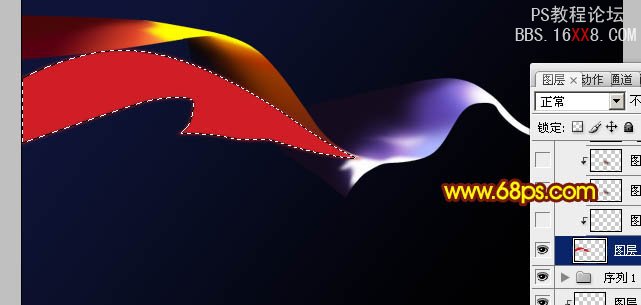
<圖19>

<圖20>

<圖21>
18、其它幾條光帶的制作方法相同,過(guò)程如圖22 - 24。

<圖22>

<圖23>

<圖24>
19、新建一個(gè)圖層,圖層混合模式改為“顏色減淡”,把前景顏色設(shè)置為:#F97631,用畫(huà)筆在光帶的交點(diǎn)處涂抹高光,如圖25,26。

<圖25>

<圖26>
最后再加上一些裝飾光點(diǎn),完成最終效果。

相關(guān)推薦
相關(guān)下載
熱門(mén)閱覽
- 1ps斗轉(zhuǎn)星移合成劉亦菲到性感女戰(zhàn)士身上(10P)
- 2模糊變清晰,在PS中如何把模糊試卷變清晰
- 3ps楊冪h合成李小璐圖教程
- 4ps CS4——無(wú)法完成請(qǐng)求,因?yàn)槲募袷侥K不能解析該文件。
- 5色階工具,一招搞定照片背后的“黑場(chǎng)”“白場(chǎng)”和“曝光”
- 6ps液化濾鏡
- 7軟件問(wèn)題,PS顯示字體有亂碼怎么辦
- 8LR磨皮教程,如何利用lightroom快速磨皮
- 9PS鼠繪奇幻的山谷美景白晝及星夜圖
- 10軟件問(wèn)題,ps儲(chǔ)存文件遇到程序錯(cuò)誤不能儲(chǔ)存!
- 11photoshop把晴天變陰天效果教程
- 12ps調(diào)出日系美女復(fù)古的黃色調(diào)教程
最新排行
- 1室內(nèi)人像,室內(nèi)情緒人像還能這樣調(diào)
- 2黑金風(fēng)格,打造炫酷城市黑金效果
- 3人物磨皮,用高低頻給人物進(jìn)行磨皮
- 4復(fù)古色調(diào),王家衛(wèi)式的港風(fēng)人物調(diào)色效果
- 5海報(bào)制作,制作炫酷的人物海報(bào)
- 6海報(bào)制作,制作時(shí)尚感十足的人物海報(bào)
- 7創(chuàng)意海報(bào),制作抽象的森林海報(bào)
- 8海報(bào)制作,制作超有氛圍感的黑幫人物海報(bào)
- 9碎片效果,制作文字消散創(chuàng)意海報(bào)
- 10人物海報(bào),制作漸變效果的人物封面海報(bào)
- 11文字人像,學(xué)習(xí)PS之人像文字海報(bào)制作
- 12噪點(diǎn)插畫(huà),制作迷宮噪點(diǎn)插畫(huà)

網(wǎng)友評(píng)論